Shell skripty alebo .Súbory SH sú ako dávkové súbory systému Windows, ktoré je možné spustiť v systémoch Linux alebo Unix. Je možné bežať .Súbor sh alebo Shell Script vo Windows 10 pomocou systému Windows Subsystem pre Linux. V tomto príspevku si ukážeme, ako spustiť súbor Shell Script v systéme Windows 10.
Ako bežať .sh alebo súbor Shell Script vo Windows 10
Bash je unixový shell a príkazový jazyk, ktorý umožňuje spúšťanie súborov Shell Script. Ak vaše skripty nepotrebujú podporu skutočného jadra systému Linux, nemusíte inštalovať Ubuntu ani iné distribúcie systému Linux. Budeme zdieľať obe metódy.
- Spustite súbor Shell Script pomocou WSL
- Spustite program Shell Script pomocou systému Ubuntu v systéme Windows 10
1] Spustite súbor Shell Script pomocou WSL
Nainštalujte si WSL alebo Windows Subsystém pre Linux
Prejdite do časti Nastavenia> Aktualizácia a zabezpečenie> Pre vývojárov. Skontrolovať Režim vývojára tlačítko na Rádiu. A hľadajte „Funkcie systému Windows”, Zvoľte“Zapnite alebo vypnite funkcie systému Windows“.
Prejdite vyhľadaním a vyhľadajte WSL, začiarknite políčko a potom ho nainštalujte. Po dokončení je potrebné reštartovať počítač, aby sa dokončili inštalácie požadovaných zmien. Stlačte tlačidlo Reštartovať teraz. Program BASH bude k dispozícii v príkazovom riadku a v prostredí PowerShell.
Vykonajte súbory Shell Script
- Otvorte príkazový riadok a prejdite do priečinka, kde je k dispozícii súbor skriptu.
- Zadajte bash skript-názov súboru.sh a stlačte kláves Enter.
- Spustí skript a v závislosti od súboru by sa mal zobraziť výstup.

Na platforme Linux zvyčajne používate SH, ale tu musíte použiť BASH. To znamená, že program BASH v systéme Windows má svoje obmedzenia, takže ak chcete spúšťať v prostredí systému Linux, musíte si nainštalovať Ubuntu alebo čokoľvek podobné.
2] Spustite program Shell Script pomocou systému Ubuntu v systéme Windows 10
Uistite sa, že máte nainštalovaný Ubuntu alebo akékoľvek iné distribúcie Linuxu. Ubuntu pripojí alebo sprístupní všetky vaše adresáre systému Windows pod / mnt. Disk C je teda k dispozícii na / mnt / C. Ak teda bude pracovná plocha k dispozícii na adrese / mnt / c / používatelia /

Teraz postupujte podľa týchto krokov
- Zadajte príkaz Bash do výzvy na spustenie a spustí sa distro výzva.
- Prejdite do priečinka pomocou príkazu „cd“ do priečinka, kde sú dostupné skripty.
- Napíšte „sh skript.sh “a stlačte kláves Enter.
Spustí skript a ak bude závislý od niektorej z hlavných funkcií systému Linux.
Pretože Linux je teraz k dispozícii vo Windows, nemusíte používať žiadne aplikácie tretích strán, ako je Cygwin. WSL by malo stačiť na väčšinu scenárov, ktoré vám pomôžu spustiť shell skript v systéme Windows 10.
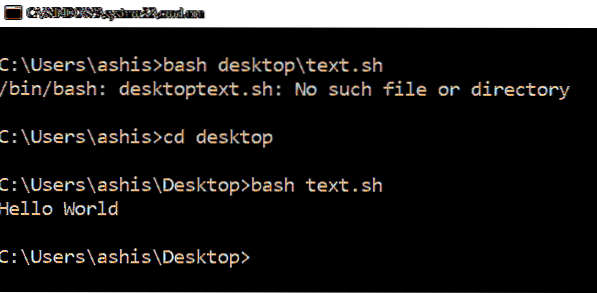
 Phenquestions
Phenquestions


